
給紙トレイの用紙を設定する
各トレイにはあらかじめ、用紙条件が設定されています。設定と違う用紙をトレイにセットしたときは、下記の手順に従って、用紙設定を変更します。
セットする用紙と異なる用紙条件が設定されているトレイに用紙をセットします。
コピータブを押して、コピー画面を表示します。
用紙下に表示されている各トレイの用紙設定を確認します。
ほそくトレイに設定されている用紙設定のうち、サイズ、名称、坪量、残量、色紙、パンチ、表裏調整が表示されています。名称は、用紙種類を表示しますが、登録された用紙条件を設定呼出ししているときは、用紙プロファイル名を表示します。

用紙設定を押します。
ほそくコピー画面の用紙設定と機械状態画面の用紙設定のどちらを押しても同じ設定ができます。


用紙設定画面が表示されます。
用紙設定を変更するトレイボタンを押します。
ほそくトレイボタンは、用紙設定画面左側に表示されています。トレイボタンを押すと、選択したトレイに設定されている用紙条件を右側に表示します。
ほそく呼出す用紙条件のプロファイルNo.がわかっている場合は、No. 呼出しを押します。プロファイルNo.を入力して、簡単に呼出して設定できます。
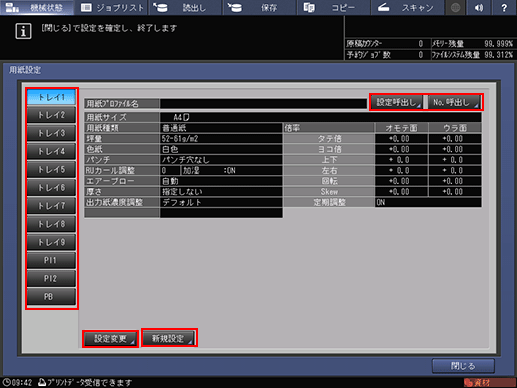
設定呼出し、設定変更、または新規設定を押します。
設定呼出しを押すと、設定呼出し画面を表示し、設定登録した用紙条件が選択できます。手順7に進みます。
設定変更または新規設定を押すと、個別設定変更画面を表示し、用紙条件を個別に設定できます。手順11に進みます。
ほそく設定変更を押すと、現在の設定値を表示します。
ほそく新規設定を押すと、本機の初期値を表示します。
設定呼出し画面のダウンまたはアップ を押して、登録されている用紙条件のリストから、任意の行を押します。
選択された用紙の行が反転します。
ほそく登録された用紙条件と選択したトレイの仕様が合わないと、グレーアウトしてその用紙条件の行は選択できません。使用するトレイを変更してください。
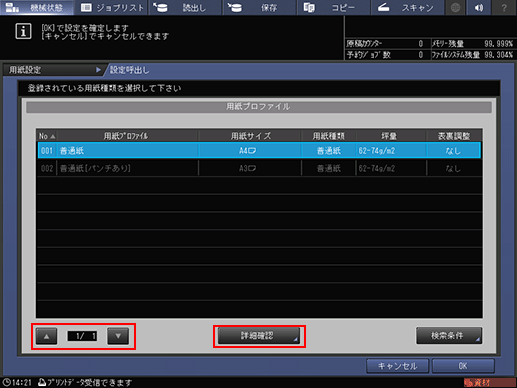
詳細確認を押します。
選択した用紙条件の詳細を表示します。確認したら閉じるを押します。
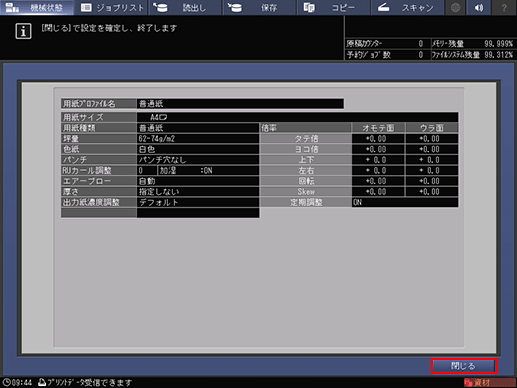
設定呼出し画面のOKを押します。
用紙設定画面に戻ります。
ほそく用紙プロファイル名は、呼出した用紙条件のプロファイル名にかわります。
呼出した用紙条件に変更がない場合は、手順30に進みます。
設定変更を押します。
用紙種類下のボタンから1つを選択します。
ほそく塗工紙GL、塗工紙ML、塗工紙GO、塗工紙MOは、坪量を81 g/m2以上に設定すると選択できます。
ほそく検索を押すと、現在表示されている用紙設定で、登録済みの用紙プロファイルを検索できます。
ほそくリセットを押すと、現在の設定値を機械の初期値にリセットできます。
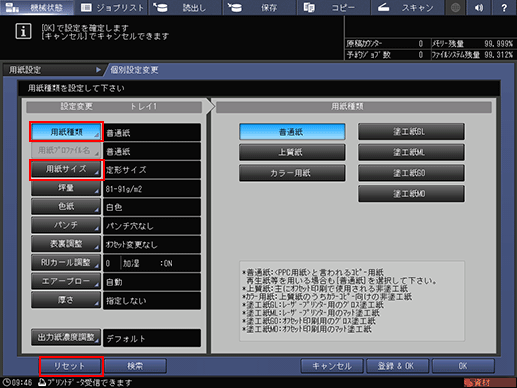
用紙サイズを押します。
サイズ設定画面が表示されます。
定形サイズ、不定形サイズ、インデックス紙から目的のボタンを1つ選択します。
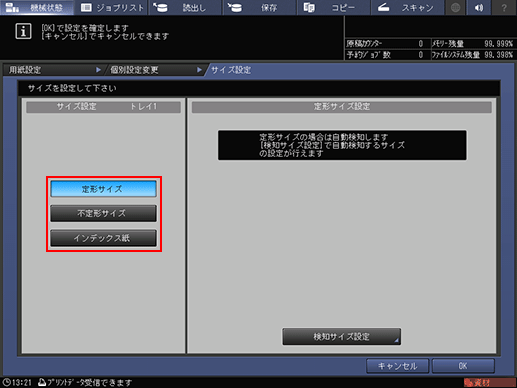
定形サイズを選択したときは、手順14に進みます。
不定形サイズを選択したときは、手順15に進みます。
インデックス紙を選択したときは、手順16に進みます。
ほそく手順5でポストインサーター PI-502の上段トレイPI1または下段トレイPI2を選択したとき、インデックス紙は表示されません。
ほそく手順5でPBを選択したとき、定形サイズとインデックス紙は表示されません。
定形サイズを選択し、そのトレイに定形サイズの用紙をセットしたとき、自動的に定形サイズを検知します。
ほそく機械がサイズを検知するとき、サイズの違いがあまりなく、機械では区別できないサイズ群があります。これらのサイズを1つに特定して、機械で判断するようにします。
検知サイズ設定を押します。検知サイズ設定画面が表示されます。
タテ列で区切られているサイズ群が、区別のむずかしいサイズです。タテ列のサイズの1つを押して選択します。OKを押します。
ほそく設定メニューの管理者設定でKサイズを使用する、使用しないを選択すると、選択する検知サイズが異なることがあります。詳しくは、Kサイズをごらんください。
ほそく検知する定形サイズは、給紙トレイによって異なります。
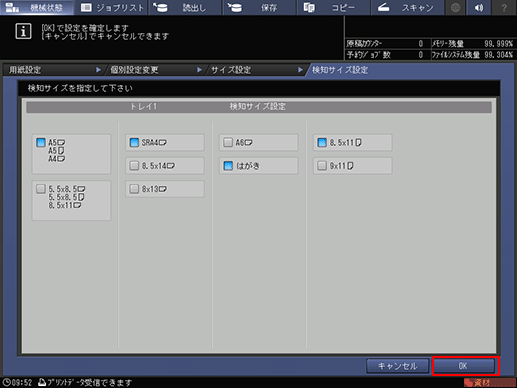
手順17に進みます。
不定形サイズを選択すると、不定形サイズ設定画面を表示します。
不定形サイズの数値を入力する:
ほそく(1)を押し、画面のテンキーやダウン、アップまたは操作パネルのテンキーを押して、用紙のタテサイズを入力します。
ほそく(2)を押し、画面のテンキーやダウン、アップまたは操作パネルのテンキーを押して、用紙のヨコサイズを入力します。
ほそく(3)を押し、画面のテンキーやダウン、アップまたは操作パネルのテンキーを押して、中とじ/重ね中折り時の表紙の断裁量を入力します。断裁量入力のボタンは中綴じ機 SD-506または中綴じ機 SD-513を装着したときに表示します。
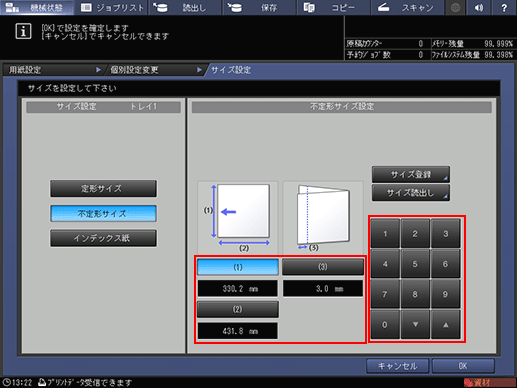
数値入力した不定形サイズを登録する:
ほそく数値を入力後、サイズ登録を押します。サイズ登録画面が表示されます。
ほそく前頁または次頁を押して、目的の登録場所を表示します。01~20まで表示します。
ほそく登録場所の左側のナンバーボタンを押して、追加を押します。不定形サイズ名称設定画面を表示します。
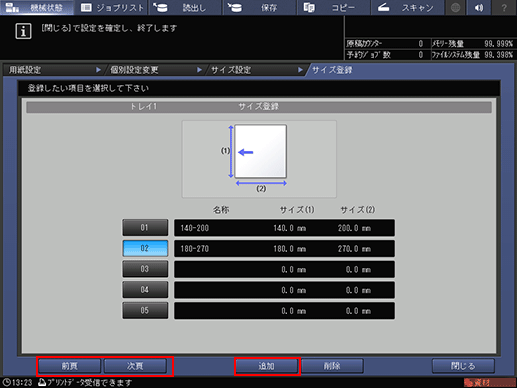
ほそく名前を入力します。半角で20文字まで入力できます。
ほそくOKを押します。
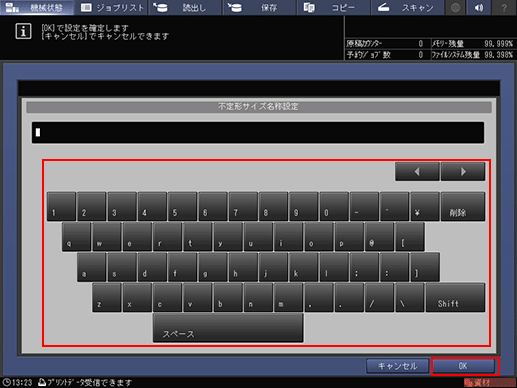
事前に登録した不定形サイズを読出す:
ほそくサイズ読出しを押します。サイズ読出し画面が表示されます。
ほそく前頁または次頁を押して、目的の不定形サイズを表示します。01 ~ 20まで表示します。
ほそく使用する不定形サイズの左側のナンバーボタンを押して、OKを押します。
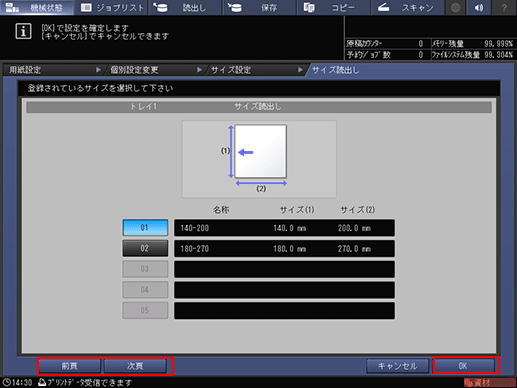
手順17に進みます。
インデックス紙を選択すると、インデックス紙設定画面を表示します。
A4Tよこつうしまたは8.511Tよこつうしを選択します。
画面のテンキーやダウン、アップまたは操作パネルのテンキーを押して、インデックス数を入力します。インデックス数は、1 ~ 15の範囲で設定できます。
OKを押します。
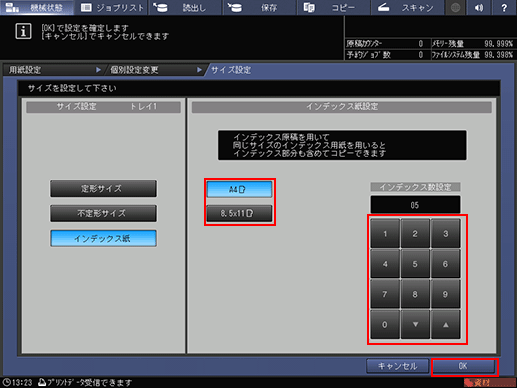
坪量を押します。
坪量画面が表示されます。坪量設定下の坪量ボタンを1つ選択します。
ほそくくるみ製本機 PB-503の表紙トレイPBは(1)52-61 g/m2、(2)62-74 g/m2、(3)75-80 g/m2、(9)217-256 g/m2、(10)257-300 g/m2、(11) 301-350 g/m2、(12) 351-400 g/m2を選択できません。
ほそく折り機 FD-503 のポストインサーターの上段トレイ[PI1]、下段トレイ[PI2]は、(11)301-350 g/m2、(12)351-400 g/m2を選択できません。また、くるみ製本機 PB-503が装着されていて、くるみ製本の表紙をセットするときは、(1)52-61 g/m2、(2)62-74 g/m2、(3)75-80 g/m2、(9)217-256 g/m2、(10)257-300 g/m2を選択しても、操作パネルのスタートは押せません。
ほそくポストインサーターPI-502の上段トレイ[PI1]、下段トレイ[PI2]は、(11)301-350 g/m2、(12)351-400 g/m2を選択できません。
坪量単位切替下の坪量単位ボタンを1つ選択します。坪量表示が選択した坪量単位に切替わります。
速度設定下のボタンでプロセス速度を切替えることができます。定着性がよくない場合に変更します。中速はAccurioPress C6100でのみ表示されます。
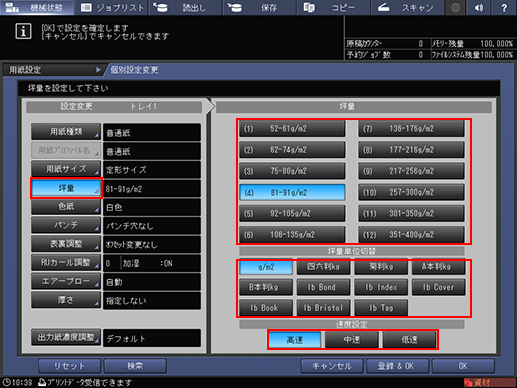
色紙を押します。
任意の色紙ボタンを1つ選択します。

任意の色名を設定する:
ユーザー定義色を押します。色紙名称入力画面が表示されます。
任意の色名を入力します。半角20文字まで入力できます。
OKを押します。
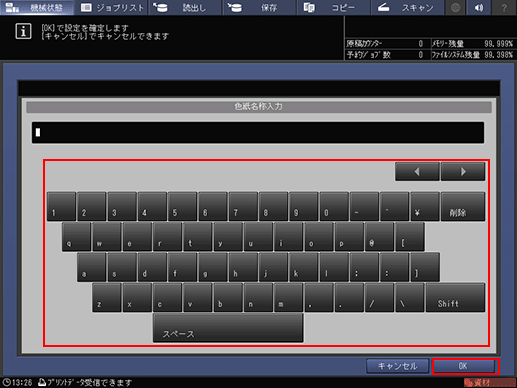
ほそく設定した色名を変更するときは、色紙名称入力を押すと色紙名称入力画面が表示され、変更できます。
任意の色名を登録する:
登録を押します。色紙名称登録画面が表示されます。
前頁または次頁を押して、登録するナンバーボタンを表示します。001~100まで表示されます。
登録するナンバーボタンを押してから、追加を押します。
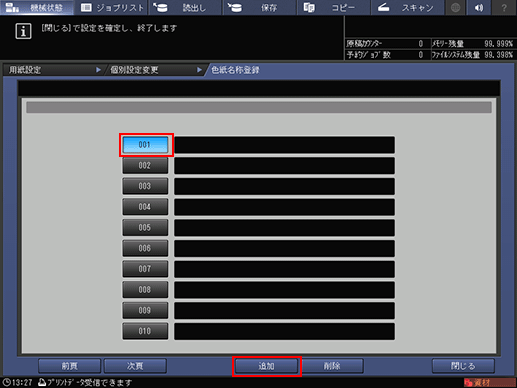
登録する色名を入力して、OKを押します。
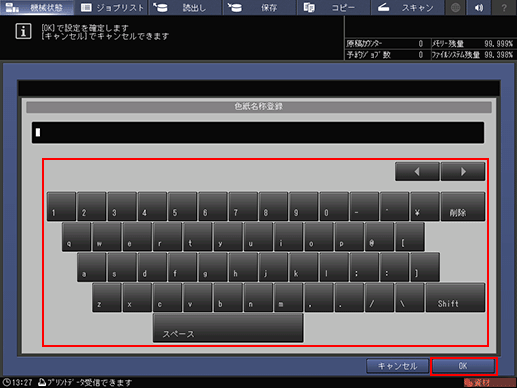
ほそく登録した色名を削除するときは、削除するナンバーボタンを押してから、削除を押します。
事前に登録した色名を呼出す:
読出しを押します。色紙名称読出し画面が表示されます。
前頁または次頁を押して、目的の色名を表示します。001~100まで表示されます。
使用する色名の左側のナンバーボタンを押して、OKを押します。
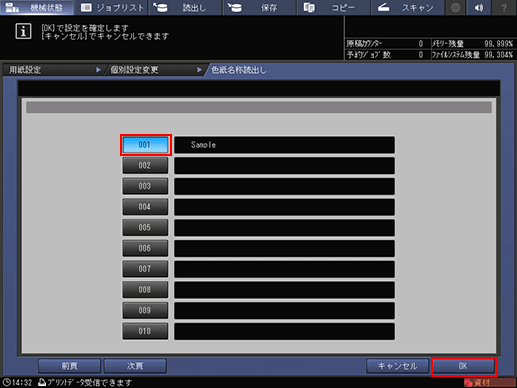
パンチを押します。
パンチ穴のあいた用紙をセットする場合はパンチ穴あり、セットしない場合はパンチ穴なしを選択します。
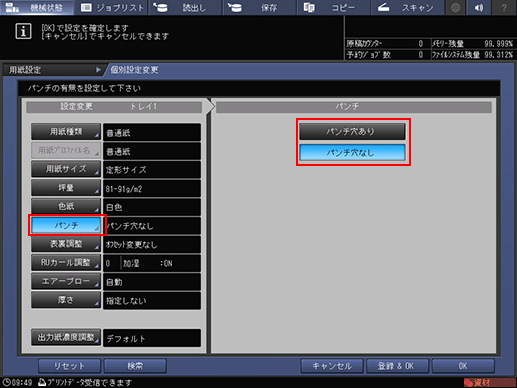
表裏調整を押します。
表裏調整画面が表示されます。
表裏調整について詳しくは、表裏調整とはをごらんください。
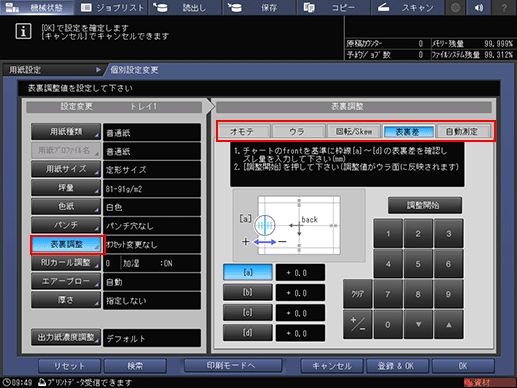
オモテ面を基準に、ウラ面を調整する場合は表裏差を選択します。
オモテ面、ウラ面をそれぞれ調整する場合はオモテまたはウラを選択します。
表裏差を選択して調整するときは、チャートのfront(オモテ面)とback(ウラ面)のズレ量(オモテ面を基準にしたときのウラ面の移動量)を各枠線に入力し、調整開始を押します。
オモテまたはウラの倍率、イメージシフト、回転/Skew、チャート調整の設定を変更すると、もしくは表裏差調整を実施すると、個別設定変更画面の表裏調整の表示がオフセット変更ありにかわります。
クリアを押すと、ボタンが反転している部分の設定が初期値に戻ります。
画面下部中央にあるリセット(オモテ/ウラ)を押すと、ボタンが反転している部分に加え、ボタンが反転していない部分の設定も初期値に戻りますので、ご注意ください。
品質最適化ユニット IQ-501が装着されている場合は、自動測定を選択し、自動で表裏調整を行うことができます。

RUカール調整を押します。
RUカール調整画面が表示されます。
カール調整について詳しくは、カール調整をごらんください。
ほそくカラー用紙の坪量を52 g/m2 ~ 135 g/m2に設定したり、塗工紙GL、塗工紙ML、塗工紙GO、塗工紙MOの坪量を81 g/m2 ~ 135 g/m2に設定したりすると、加湿設定は使用できなくなり、ON、OFFを選択できません。
ほそく加湿設定は、加湿キット HM-101が装着されているときだけ、表示されます。

エアーブローを押します。
手順5で、ペーパーフィーダーユニット PF-707mまたはペーパーフィーダーユニットPF-711のトレイ1~トレイ9を選択してエアーブローを押すと、下記のエアーブロー画面が表示されます。
自動または手動を選択します。
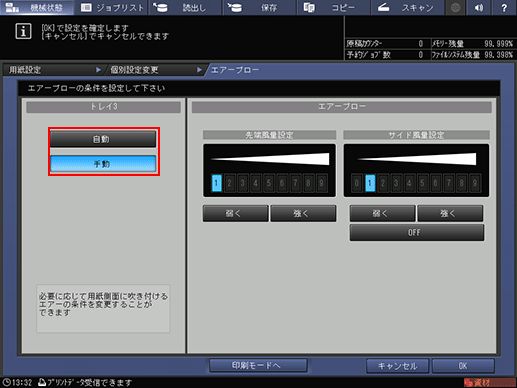
ほそく手動を選択した場合は、先端風量設定、サイド風量設定の弱く/強くを押して、風量を9段階で切替えることができます。
また、サイド風量設定では、OFFを選択することができます。
手順5で、くるみ製本機 PB-503のPBを選択してエアーブローを押すと、下記のエアーブロー画面が表示されます。
自動、ON、またはOFFから1つ選択します。
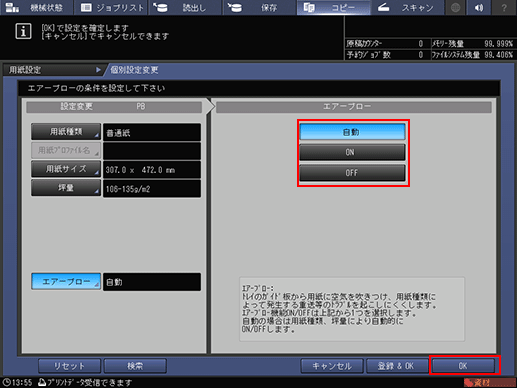
OKを押します。
厚さを押します。
ほそく厚さは、イメージコントローラー IC-604を装着すると使用できます。
厚さ下の任意のボタンを選択します。
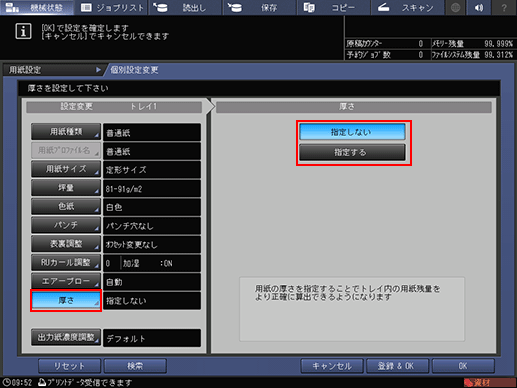
指定するを選択すると、テンキーが表示されます。画面のテンキーまたはダウン、アップを押して調整範囲を入力します。0.050 mm ~ 0.500 mmの範囲で入力できます。
ほそく入力した数値は、画面左側の厚さの横に表示されます。0.050 mm以下の数値を入力しても、0.050 mmに設定されます。
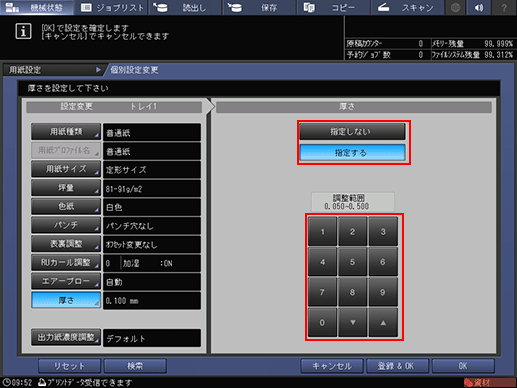
エキスパート調整を押します。
ほそくエキスパート調整は、初期設定では表示されません。機械状態画面やコピー画面の用紙設定でエキスパート調整を行う場合は、サービス実施店にお問い合わせください。
ほそく2次転写出力調整(オモテ)から次頁を2回押して表示されるプレレジストループ量(オモテ)は、調整する項目のボタンを選択し、画面のテンキーやダウン、アップまたは操作パネルのテンキーを押して数字を入力します。
ほそく+/-を押して、数値のプラス/マイナスを設定します。
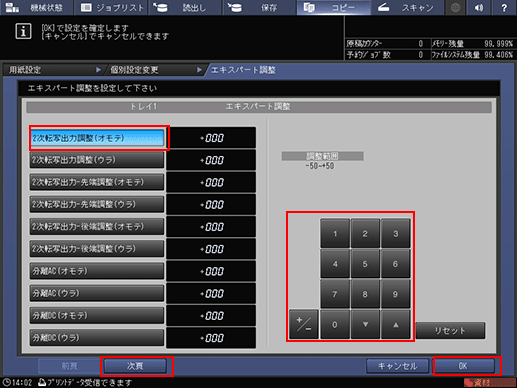
ほそく次頁を押して設定画面を表示します。
ほそく以下の項目について設定します。
総トナー量上限制御、トレイ別濃度調整(YMC)、トレイ別濃度調整(K)、重送検知、片寄り検知JAM、中間転写分離設定、厚紙BKモード、用紙レジスト補正機能、PFU用紙浮上タイミング、定着下ローラー冷却ファン風量設定、定着エアー分離 風量設定、PFU吸引風量設定、出力紙さばき設定
ほそく設定を確定するため、OKを押します。設定しないときはキャンセルを押します。
出力紙濃度調整を押します。
出力紙濃度調整画面が表示されます。
ほそく出力紙濃度調整は、調整メニュー画面の出力紙濃度調整 - 基本設定で出力紙濃度調整の使用をするにしたとき、設定できます。
ほそく出力紙濃度調整について詳しくは、出力紙濃度調整の概要をごらんください。
デフォルト、登録調整値またはOFFから1つ選択します。
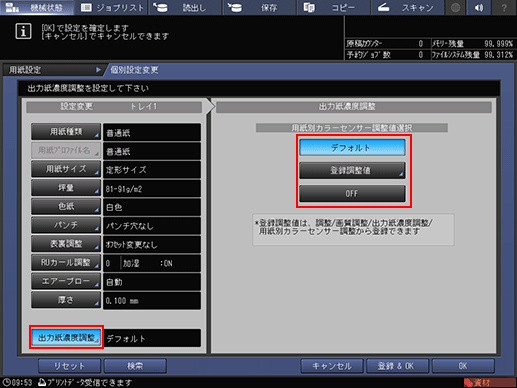
ほそくデフォルトを選択すると、機械にあらかじめ設定されている補正値をもとに、ガンマ補正(出力紙濃度調整)します。
ほそく登録調整値を選択すると、用紙別カラーセンサー調整リスト画面が表示されます。
任意の登録名を選択してOKを押します。用紙別カラーセンサー調整リスト画面に表示されているリストは、調整メニュー画面の出力紙濃度調整で登録した用紙別カラーセンサー調整値です。
ほそくOFFを選択すると、出力紙濃度調整は機能しません。
用紙設定を終了します。
ほそく用紙条件を適用し、かつ登録するときは登録&OKを押します。手順27に進みます。
ほそく用紙条件の適用のみを行い、登録をしないときはOKを押します。手順30に進みます。
保存方法を選択します。
ほそく新規保存を選択した場合は手順28に進みます。
ほそく上書き保存を選択すると、登録していた用紙条件に上書きします。
ほそく用紙サイズも保存する場合はサイズ指定するにチェックをします。
ほそくサイズ指定するにチェックを入れない場合、用紙サイズは指定なしとして保存されます。
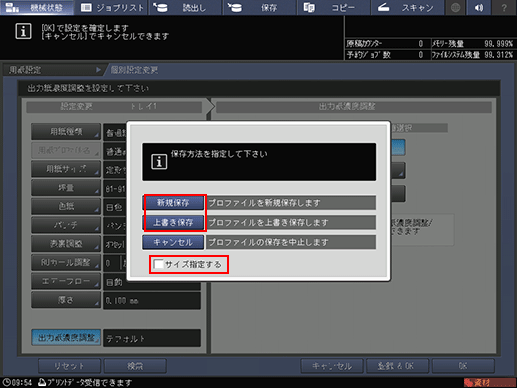
用紙プロファイル名を入力します。
ほそく用紙プロファイル名は、全角で25文字、半角で50文字まで入力できます。
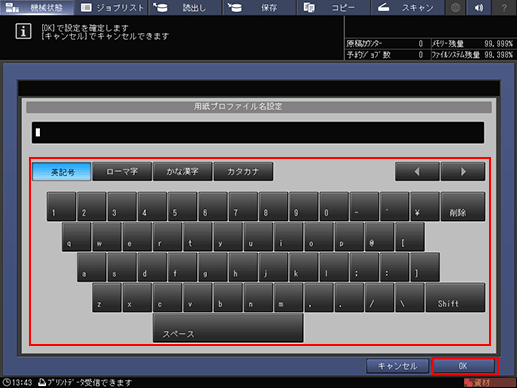
OKを押します。
もっとも若い番号に用紙条件が登録されます。
用紙設定画面に戻ります。
閉じるを押します。
機械状態画面またはコピー画面に戻ります。